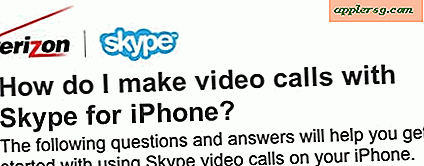वर्ड से पीडीएफ फॉर्म कैसे बनाएं
एक PDF, या "पोर्टेबल दस्तावेज़ स्वरूप," Adobe सॉफ़्टवेयर से संबद्ध एक स्वामित्व दस्तावेज़ प्रकार है। ये फ़ाइल प्रकार भरने योग्य प्रपत्रों के बड़े पैमाने पर वितरण के लिए उपयोगी हैं क्योंकि दस्तावेज़ का निर्माता यह निर्दिष्ट कर सकता है कि प्राप्तकर्ता द्वारा प्रपत्र के किन क्षेत्रों को बदला जा सकता है और कौन से भाग नहीं। आप माइक्रोसॉफ्ट वर्ड दस्तावेजों के रूप में पीडीएफ फॉर्म बना सकते हैं, उन्हें एडोब फॉर्मेट में बदल सकते हैं और फिर एडोब डिजाइनर का उपयोग करके उन्हें तदनुसार प्रारूपित कर सकते हैं।
चरण 1
Microsoft Word 2007 या 2010 खोलें। पहले के संस्करणों में Word दस्तावेज़ों को PDF में बदलने की क्षमता नहीं होती है। सुपाठ्य फ़ॉन्ट शैलियों और आकारों का उपयोग करके अपना फॉर्म बनाएं।
चरण दो
"माइक्रोसॉफ्ट ऑफिस" बटन पर क्लिक करें और "इस रूप में सहेजें" चुनें। अपने PDF के लिए एक स्थान और फ़ाइल नाम चुनें। "फ़ाइल प्रकार" के अंतर्गत, ड्रॉप-डाउन मेनू से ".pdf" चुनें. सुनिश्चित करें कि "ओपन आफ्टर पब्लिशिंग" चेक किया गया है ताकि आपके द्वारा सेव करने के बाद पीडीएफ खुल जाए।
चरण 3
नई पीडीएफ विंडो में मेनू विकल्पों में से "फॉर्म" चुनें। "एडोब डिज़ाइनर में फ़ॉर्म भरने योग्य बनाएं" चुनें। Adobe Designer अपने आप प्रारंभ हो जाएगा।
चरण 4
दिखाई देने वाली पहली विंडो में दिए गए विकल्पों की सूची से "एक पीडीएफ दस्तावेज़ आयात करें" चुनें। इस विंडो का शीर्षक "नया प्रपत्र सहायक" है। अगला पर क्लिक करें।"
चरण 5
अगली विंडो में "ब्राउज़ करें" पर क्लिक करें और उस पीडीएफ का पता लगाएं जिसे आपने पहले सहेजा था। फ़ाइल नाम को चुनने के लिए उस पर डबल-क्लिक करें। अगला पर क्लिक करें।"
चरण 6
अगली "रिटर्न मेथड" विंडो में दिए गए विकल्पों की सूची से "फिर भरें / प्रिंट करें" चुनें। यह विकल्प उपयोगकर्ताओं को अपनी जानकारी को इलेक्ट्रॉनिक रूप से फॉर्म में डालने की क्षमता देगा और फिर इसे इलेक्ट्रॉनिक रूप से आपके पास जमा करेगा या इसे मैन्युअल रिटर्न के लिए प्रिंट करेगा। अगला पर क्लिक करें।" "समाप्त करें" पर क्लिक करें।
चरण 7
प्रपत्र संपादित करने के लिए संपादन विंडो में "बॉडी पेज" टैब पर क्लिक करें। टेक्स्ट को ठीक करने या अधिक फ़ील्ड जोड़ने के लिए दाईं ओर के मेनू पर दिए गए टूल और कमांड शॉर्टकट का उपयोग करें। आपका अंतिम पीडीएफ कैसा दिखेगा, यह देखने के लिए "पीडीएफ पूर्वावलोकन" टैब चुनें।
अंतिम पीडीएफ फॉर्म को बचाने के लिए शीर्ष टूलबार मेनू से "फाइल" फिर "इस रूप में सहेजें" पर क्लिक करें।





![दो नए आईपैड 'कविता' कमर्शियल रनिंग: याओबैंड एंड जेसन [वीडियो]](http://applersg.com/img/ipad/305/two-new-ipad-verse-commercials-running.jpg)